Rezolucija, brzina osvježavanja, omjer i gustoća piksela zaslona
Kad god čitate o zaslonu ili kupujete zaslone poput TV-a ili monitora za računalo, sigurno biste čuli za razne parametre na temelju kojih se može ocjenjivati glavna kvaliteta i performanse zaslona. Rezolucija(Resolution) , brzina osvježavanja(Refresh Rate) , omjer(Aspect Ratio) slike i gustoća piksela –(Pixel Density –) svi su ovi parametri obavezni za dobivanje pravilne, oštrije i pravilno zasićene slike. Zaslon je najvrjedniji za igrače. Što su Framesovi(Frames) bolji procesi u sekundi, igra izgleda glatkije.
Pogledajmo ove pojmove malo detaljnije.
Što je razlučivost(Resolution) , brzina osvježavanja(Refresh Rate) , omjer(Aspect Ratio) slike , gustoća piksela(Pixel Density)
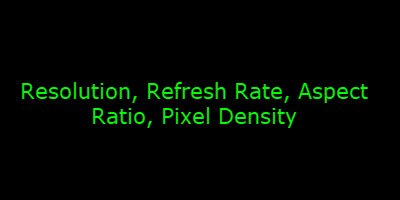
Pixel
Pixel je najmanji element koji se može prikazati na ekranu. To nije ništa drugo nego točka na ekranu. Skupine ovih točaka zajedno svijetle i formiraju sliku na zaslonu.
Počnimo s Rezolucijom(Resolution) .
Rezolucija
Veličina zaslona mjeri se fizičkom veličinom udaljenosti između 2 dijagonalno suprotna kuta zaslona. To se obično mjeri u inčima ili centimetrima. Ali to nam ne omogućuje da prosuđujemo kvalitetu zaslona. Stoga(Hence) moramo znati točne horizontalne i vertikalne dimenzije zaslona. To je jednostavno označeno rezolucijom. Broj piksela raspoređenih vodoravno prema broju piksela raspoređenih okomito je razlučivost zaslona. To znači da će broj piksela unutar zaslona biti bolja kvaliteta slike i jasnija prikazana slika. Ali to nije sasvim tako. O tome ćemo dalje raspravljati.
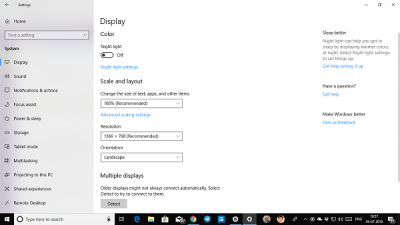
Neke od uobičajenih razlučivosti zaslona koje se nalaze na zaslonima su sljedeće:
- 2560 x 1440 (1440p)
- 1920 x 1080 ( FHD ili Full HD ili 1080p)
- 1600 x 900
- 1024 x 768
- 1280 x 720 (HD ili 720p)
Možete promijeniti razlučivost svog zaslona slijedeći ove korake,
Otvorite postavke sustava Windows(Windows Settings) . Idite na ovaj put, System > Display . Ovdje možete promijeniti razlučivost s padajućeg izbornika ispod odjeljka pod nazivom Scale and Layout.
Gustoća piksela
Gustoća piksela(Pixel Density) zaslona označava se činjenicom da je broj piksela prikazanih po inču na zaslonu. Ukupan broj piksela na zaslonu umnožak je vodoravno raspoređenih i okomito raspoređenih piksela zaslona. Ovo je razlučivost zaslona. Na primjer, za Full HD zaslon, broj piksela na zaslonu je 1920 * 1080, što je 2073600 piksela. (2073600 Pixels. )Sada se stvarna gustoća piksela zaslona izračunava ovom formulom,
Pixel Density= Root((Horizontal Number of Pixel^2) + (Vertical Number of Pixel^2))/The Size of the Screen
Dakle(Hence) , za 1080p Full HD zaslon veličine 15 inča bio bi,
Square Root of((1920)^2 + (1080)^2)/15
To će biti jednako 146,86 PPI ili 146,86 piksela po inču(Per Inch) .
Dakle(Hence) , broj piksela koji su prisutni na zaslonu koji je manji u svom fizičkom otisku, slika bi bila jasnija.
Omjer stranica
Omjer širine(Aspect Ratio) i visine zaslona omjer je horizontalnog i okomitog rasporeda piksela na zaslonu. To znači da razlučivost zaslona odlučuje kakav će biti omjer slike na istom zaslonu. Dakle(Hence) , a* zaslon s Full HD rezolucijom(Full HD Resolution) od 1920 x 1080, omjer stranica bi bio 16:9. Drugi stvarno poznati omjeri stranica koje možemo vidjeti na zaslonima su sljedeći:
- 4 : 3
- 16:10
- 18:9
- 19:9
- 19,5:9
Što je veći omjer slike, veći bi bio fizički, kao i virtualni otisak i okvir za prikaz slike. Najpoznatiji omjeri stranica za računala i prijenosna računala(Laptops) su 16:9 i 4:3. Dok se za mobilne telefone 16:9 smatralo uobičajenim, ali nedavno je kategorija 18:9 u trendu u industriji.
Stopa osvježavanja
Ovaj izraz je sam po sebi razumljiv. To je sposobnost zaslona kojom mijenja slike na zaslonu. Najčešće pronađene stope osvježavanja su 50Hz i 60Hz. To se također može izračunati kao 50 FPS ( okvirova(Frames) u sekundi) i 60 FPS . To znači da zaslon može prikazati 60 različitih instanci slike na zaslonu kada je postavljen na 60Hz ili 60 FPS . To znači da bi veća bila brzina osvježavanja zaslona, to bi prijelaz slike bio glatkiji na zaslonu.
Možete ga postaviti prema svom izboru na Windows 10 na sljedeći način:
Otvorite postavke sustava Windows(Windows Settings) i idite na System > Display > Advanced Display Settings > Display Adapter Svojstva adaptera zaslona za Display X. Ovdje X označava broj zaslona koji koristi vaše računalo.
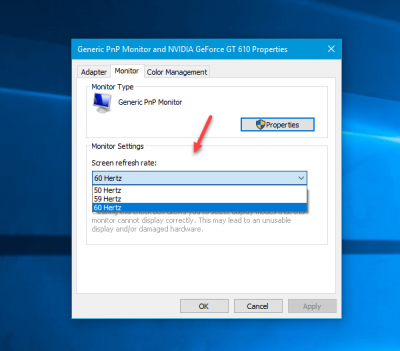
Otvorit će se novi mini prozor sa svojstvima vašeg zaslona. Prijeđite na karticu pod nazivom Monitor. A sada, možete promijeniti brzinu osvježavanja(Refresh Rate) za svoj zaslon.
Postoji razni softver koji tvrdi da ima mogućnost uključivanja ovih značajki ovisnih o hardveru koristeći softverski aspekt računala. Ali oni su ograničeni u funkcionalnosti. Ne mogu isporučiti kvalitetu zbog ograničenja koja nameće pravi hardver. Stoga(Hence) , njihovo dugotrajno korištenje možda neće dati vaše odgovarajuće iskustvo kako je predviđeno.
Related posts
Riješite probleme s omjerom zaslona u sustavu Windows 11/10
Prilagodite svoj monitor za bolju razlučivost zaslona u sustavu Windows 11/10
Kako riješiti problem s rastegnutim zaslonom u sustavu Windows 11/10
Postavite različitu razinu skaliranja zaslona za više monitora u sustavu Windows 11/10
Što je Full HD - Razlika između HD Ready i Full HD rezolucije
Neka Firefox prikazuje kontrole medija na zaključanom zaslonu sustava Windows 10
Popravi BSOD pogrešku BUGCODE_NDIS_DRIVER neuspjele ndis.sys
WinSnap Free vam omogućuje snimanje radne površine, prozora, dijela zaslona
Popravak Ne može promijeniti razlučivost zaslona u sustavu Windows 10
Popravite Overscan u sustavu Windows 11/10 da se prilagodi zaslonu
Kako riješiti probleme s skaliranjem sustava Windows za uređaje s visokim DPI
Kako promijeniti razlučivost zaslona u sustavu Windows 10
Zaslon veći ili manji od monitora Windows 10
Kako napraviti snimku zaslona s uključenim pokazivačem miša i pokazivačem
Kako omogućiti automatski HDR u prozoru 11/10
Što je Monitor Ghosting? Različiti načini da to popravite
Popravite pogrešku 0xc0000142 plavog zaslona u sustavu Windows 11/10
Popravite USBXHCI.sys grešku plavog zaslona u sustavu Windows 10
Kako popraviti Orange Screen of Death u sustavu Windows 11/10
Kako promijeniti brzinu osvježavanja monitora u sustavu Windows 10
